💡¿Tuviste una venta por fuera de la tienda? ¡Cargala manualmente en dos minutos!
¿Vendiste algo en el local? ¿Por WhatsApp? ¿O simplemente querés dejar todo bien cargado aunque la venta no haya pasado por tu tienda online? 🛍️
¡No hay problema! Podés cargar la venta de forma manual desde la sección “Órdenes de compra”. Así queda todo registrado y el stock se actualiza automáticamente 🔄.
📍¿Dónde encuentro esta opción?
Tenés que ir a:
Ventas > Órdenes de compra
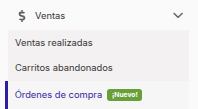
Una vez ahí, vas a poder empezar a cargar las ventas manualmente 👇
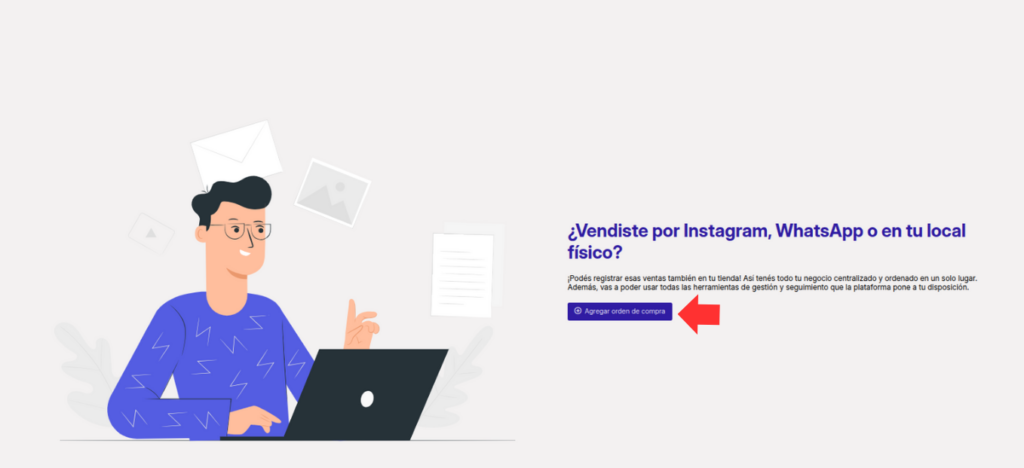
🧾 Paso a paso para cargar una venta
-Agregá los productos de la venta
Elegí los productos, seleccioná las variantes, descuentos, cantidades, costo de envío, lista de precios que usaste y todo lo que ya vendiste. ✅
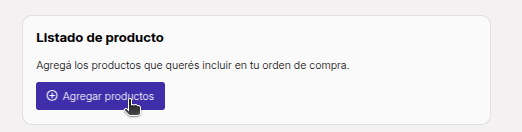
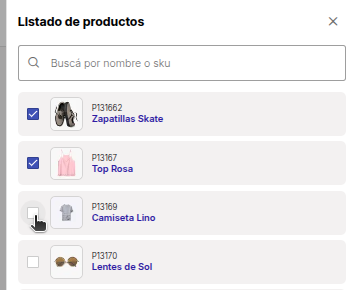
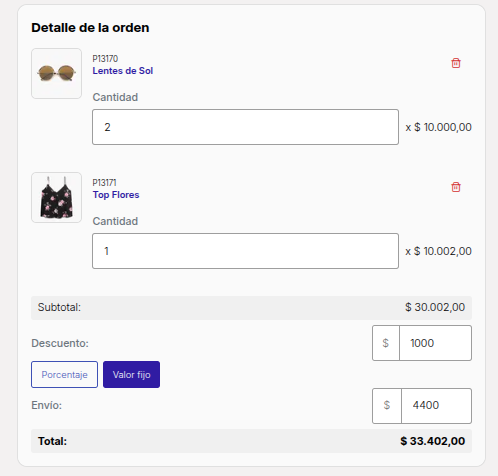
-Completá los datos del cliente
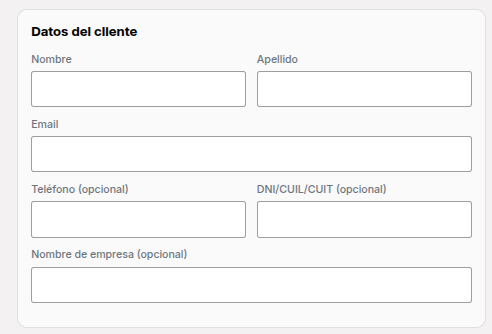
🔸 ¿No tenés los datos del cliente porque fue una venta en el local? No hay drama. Podés poner algo que te ayude a recordarla, por ejemplo: Nombre: Comprador 1 Mail: compradorejemplo@ejemplo.com
-Seleccioná el estado de la orden
Esto es clave porque define en qué parte del sistema va a aparecer la venta:
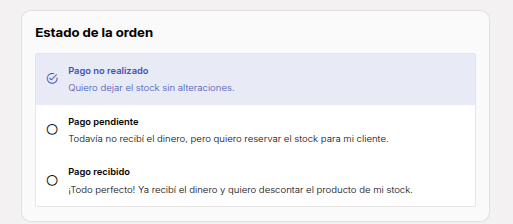
🟡 “Pago no realizado” → La venta queda en Órdenes de compra. El stock NO se descuenta aún. Ideal si estás esperando que se concrete.
🟠 “Pago pendiente” o 🟢 “Pago realizado” → La venta aparece en Ventas realizadas y el stock se descuenta automáticamente.
-Información de entrega
Si la entrega ya se hizo y fue al domicilio del cliente, tildá “Envío a domicilio” 🚚
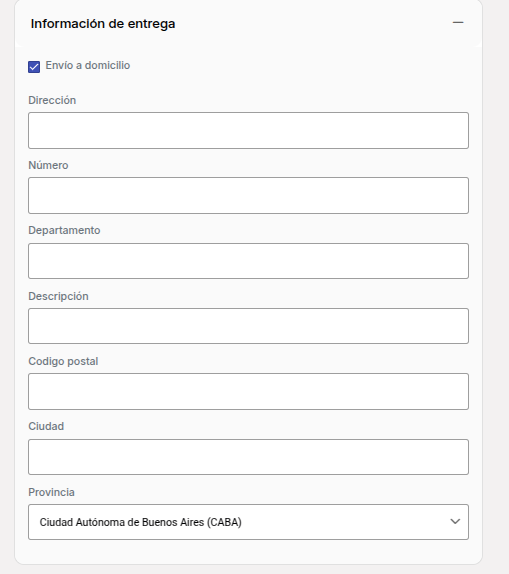
Si la venta no tuvo entrega a domicilio, dejalo destildado.
-Origen de la orden
Indicá desde dónde se realizó la venta: puede ser Sucursal, WhatsApp, o lo que aplique. 📲
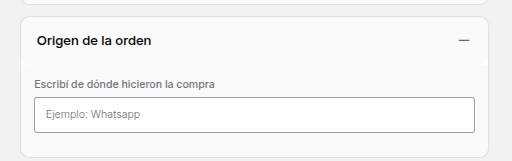
-Notas internas (opcional)
Acá podés dejar cualquier comentario o detalle extra sobre la venta. 📝
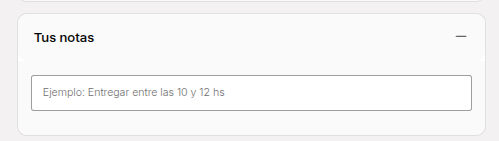
-Presionamos “Guardar cambios” y listo.
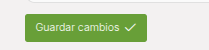
🧾 ¿Y después?
Una vez cargada, la venta va a aparecer así:
- En Órdenes de compra si todavía no se concretó
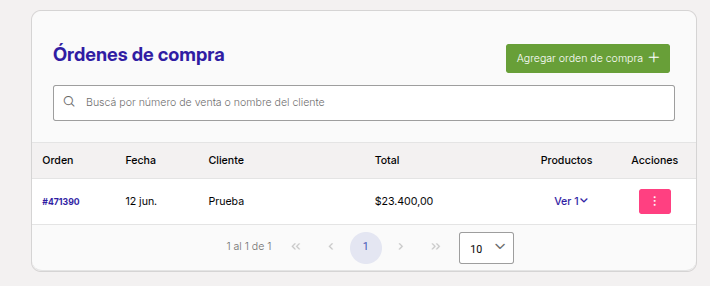
- En Ventas realizadas si ya fue cobrada/ reservaste el stock.
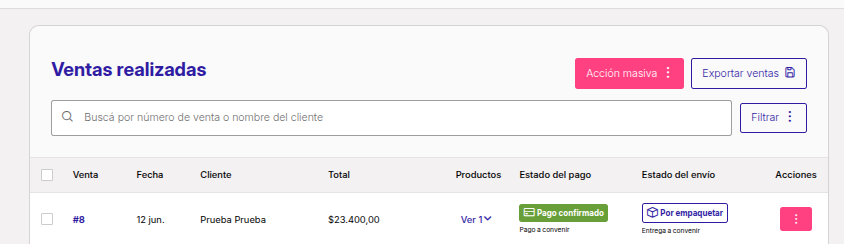
¡Listo! Ya tenés tu venta registrada, el stock actualizado y todo en orden 🎉